您现在的位置是:首页 >学无止境 >Ubuntu20.04 不能访问磁盘? 挂载/添加磁盘网站首页学无止境
Ubuntu20.04 不能访问磁盘? 挂载/添加磁盘
简介Ubuntu20.04 不能访问磁盘? 挂载/添加磁盘
一般设备刚拿回来的是不会全部挂载的,也就是说,一部分硬盘(机械硬盘)是需要我们自己挂载的,不然我们是无法访问该盘,也就无法用它存东西。
1. 判断是否挂载磁盘
输入命令:lsblk
后面没有文件名的就是没有挂载成功的
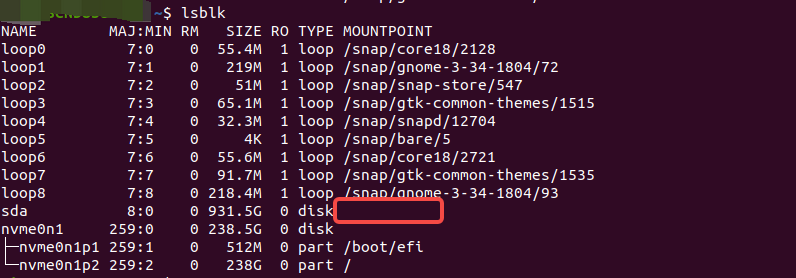
或者我们系统搜索 disk ,进入图形界面查看,如下图所示,我的固态有显示挂载点是能访问的,机械硬盘没有显示那就是不可以访问。


2. 格式化磁盘
上一节通过指令 lsblk 知道要挂载的磁盘的名字叫作 sda,但是我们不知道在哪个文件夹下面。输入指令:sudo fdisk -l 查看

格式化命令:
sudo mkfs.ext4 /dev/sda
ext4是系统文件的类型,比ext3支持的存储空间更大,读写更快。一般小容量用FAT,大容量比如几个T的机械硬盘就用 ext4

格式化成功之后,磁盘就变ext4格式了,但是还是没有挂载点
如果需要磁盘分区可参考 磁盘的分割、格式化、检验与挂载
3. 挂载磁盘
创建一个文件目录,相当于访问这个文件目录就能访问磁盘 sda
mkdir ~/workspace
挂载指令
sudo mount /dev/sda ~/workspace/
检测是否挂载成功(其实能访问就是挂在成功了)
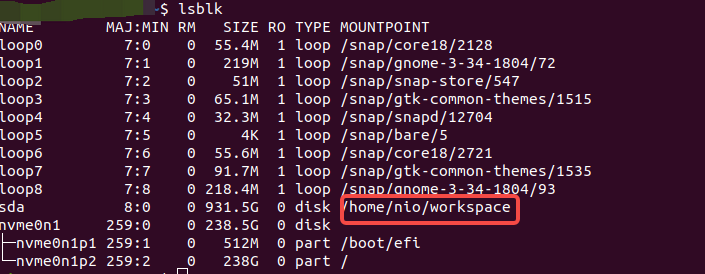
4. 设置磁盘权限

因为挂载是 root 才有的权限,因此挂载后的磁盘也是 root 所属,如果想变成个人的,执行下面指令
sudo chown nio:nio ~/workspace/

5. 修改 fstab 文件
上述过程已经成功挂载磁盘,但是那是临时的,也就是说重启会失效!
所以,我们需要在 /etc/fstab 文件里加入一段代码,使其永久生效
首先我们需要知道磁盘的 UUID,输入指令:
ls -l /dev/disk/by-uuid

复制,然后输入下面指令修改fstab文件,添加一行代码
sudo gedit /etc/fstab

注意这边的uuid和挂载点是需要自己修改的,修改完成后保存即可
对于其各个参数的含义可以参考:
5. 重启系统
sudo reboot
风语者!平时喜欢研究各种技术,目前在从事后端开发工作,热爱生活、热爱工作。





 U8W/U8W-Mini使用与常见问题解决
U8W/U8W-Mini使用与常见问题解决 分享几个国内免费的ChatGPT镜像网址(亲测有效)
分享几个国内免费的ChatGPT镜像网址(亲测有效) stm32使用HAL库配置串口中断收发数据(保姆级教程)
stm32使用HAL库配置串口中断收发数据(保姆级教程) QT多线程的5种用法,通过使用线程解决UI主界面的耗时操作代码,防止界面卡死。...
QT多线程的5种用法,通过使用线程解决UI主界面的耗时操作代码,防止界面卡死。... SpringSecurity实现前后端分离认证授权
SpringSecurity实现前后端分离认证授权